Эта скрытая функция iPhone — самый простой способ быстро делать заметки

Узнайте, как делать быстрые заметки на iPhone, если вы хотите быстро и легко сохранить текст, ссылки и изображения.
Объединив ChatGPT с Siri, вы можете добавить немного мощности искусственного интеллекта к виртуальному помощнику Apple. Благодаря тому, что OpenAI выпустила API-ключи для ChatGPT, любимый чат-бот AI 2023 года теперь можно интегрировать практически везде.
Чтобы соединить ChatGPT с Siri и сделать виртуального помощника чат-бота командой мечты, вам нужно будет использовать собственный ярлык, многие из которых можно найти в Интернете. Затем ярлык запускает Siri, слушает ваш вопрос, вызывает ChatGPT с помощью вашего ключа API и пропускает через него ваш вопрос. Затем он отображает ответ.
Мы покажем вам, как сделать все это, используя готовый ярлык. Читайте дальше, чтобы узнать, как использовать ChatGPT с Siri.
Как использовать ChatGPT с Siri
Прежде чем мы начнем, вам необходимо создать учетную запись OpenAI. Мы расскажем, как зарегистрироваться, в нашем руководстве по использованию ChatGPT .
1. Загрузите ярлык SiriGPT.

(Изображение: © Будущее)
Откройте страницу ярлыка SiriGPT и нажмите Добавить ярлык .
2. Получите свои ключи API OpenAI
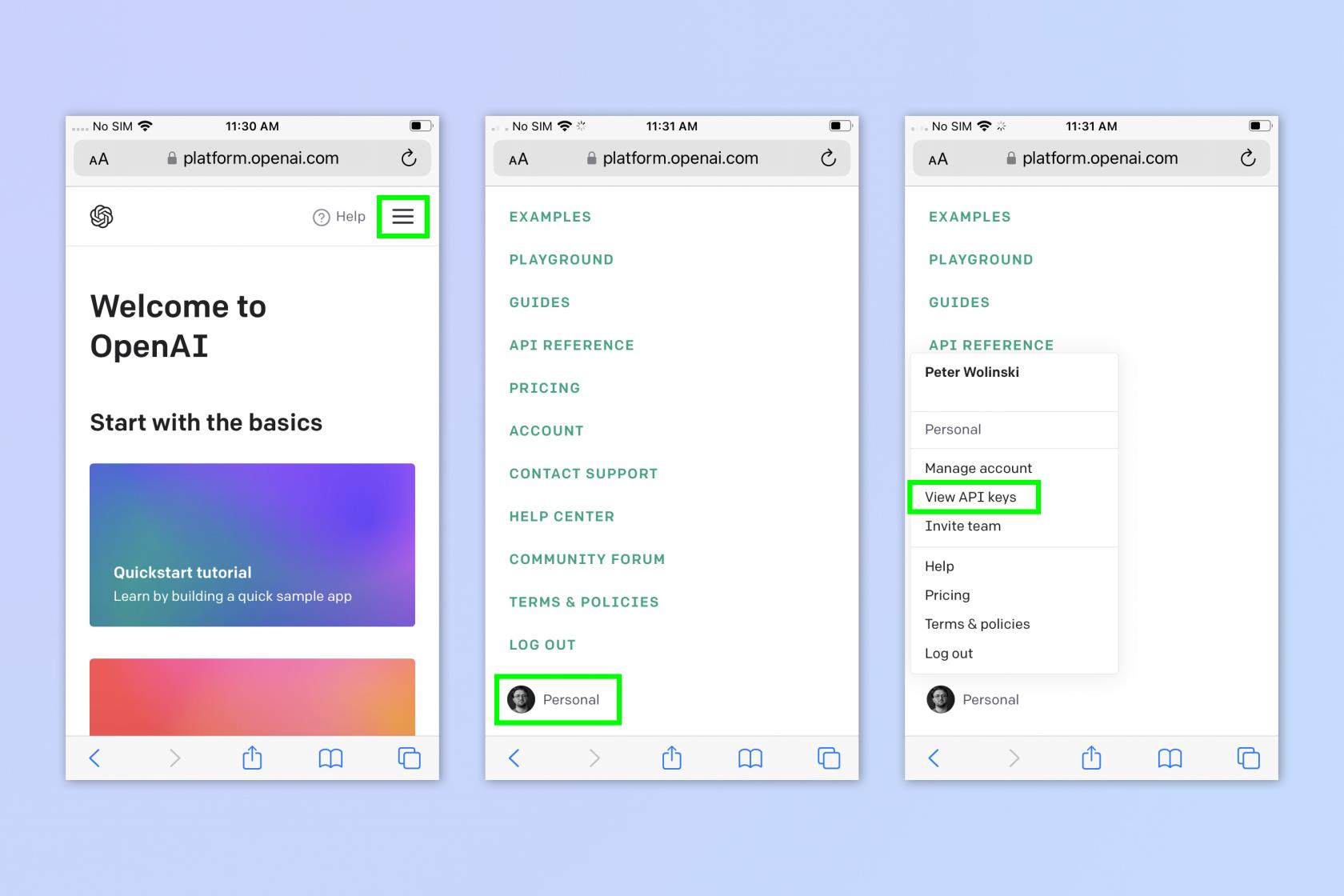
(Изображение: © Будущее)
Зайдите на platform.openai.com и войдите в свою учетную запись OpenAI , затем коснитесь значка с тремя линиями в правом верхнем углу. Коснитесь своего профиля в нижней части меню «Настройки», затем коснитесь «Просмотреть ключи API» .
3. Скопируйте свой секретный ключ API
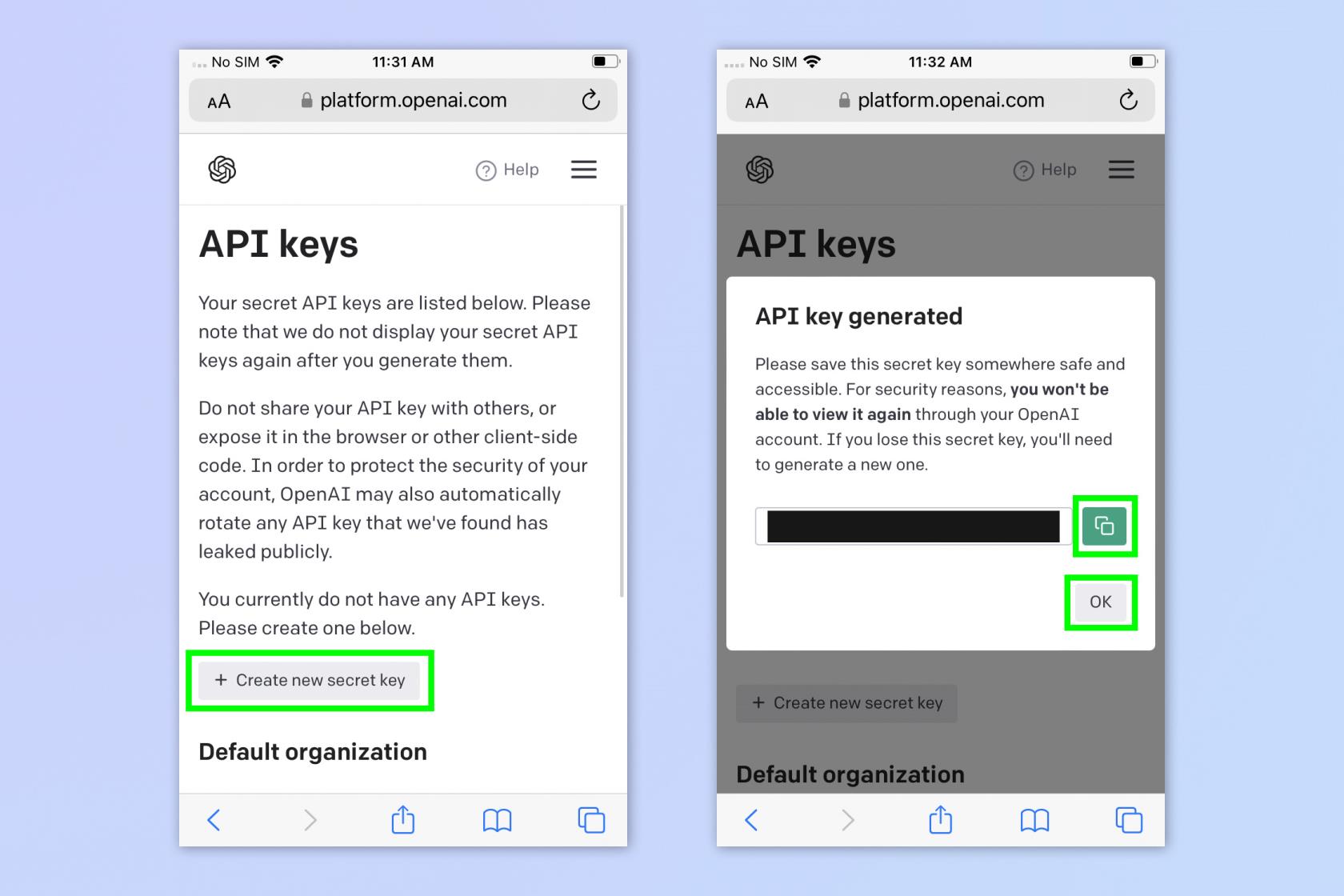
(Изображение: © Будущее)
Коснитесь «Создать новый секретный ключ» , затем коснитесь значка копирования и коснитесь «ОК» , чтобы закрыть окно.
4. Добавьте свой API в ярлык SiriGPT.

(Изображение: © Будущее)
Откройте приложение «Ярлыки» , затем найдите ярлык SiriGPT и коснитесь трех точек , чтобы отредактировать ярлык. Вставьте свой ключ API вместо «ДОБАВИТЬ КЛЮЧ API ЗДЕСЬ» .
5. Включить диктовку
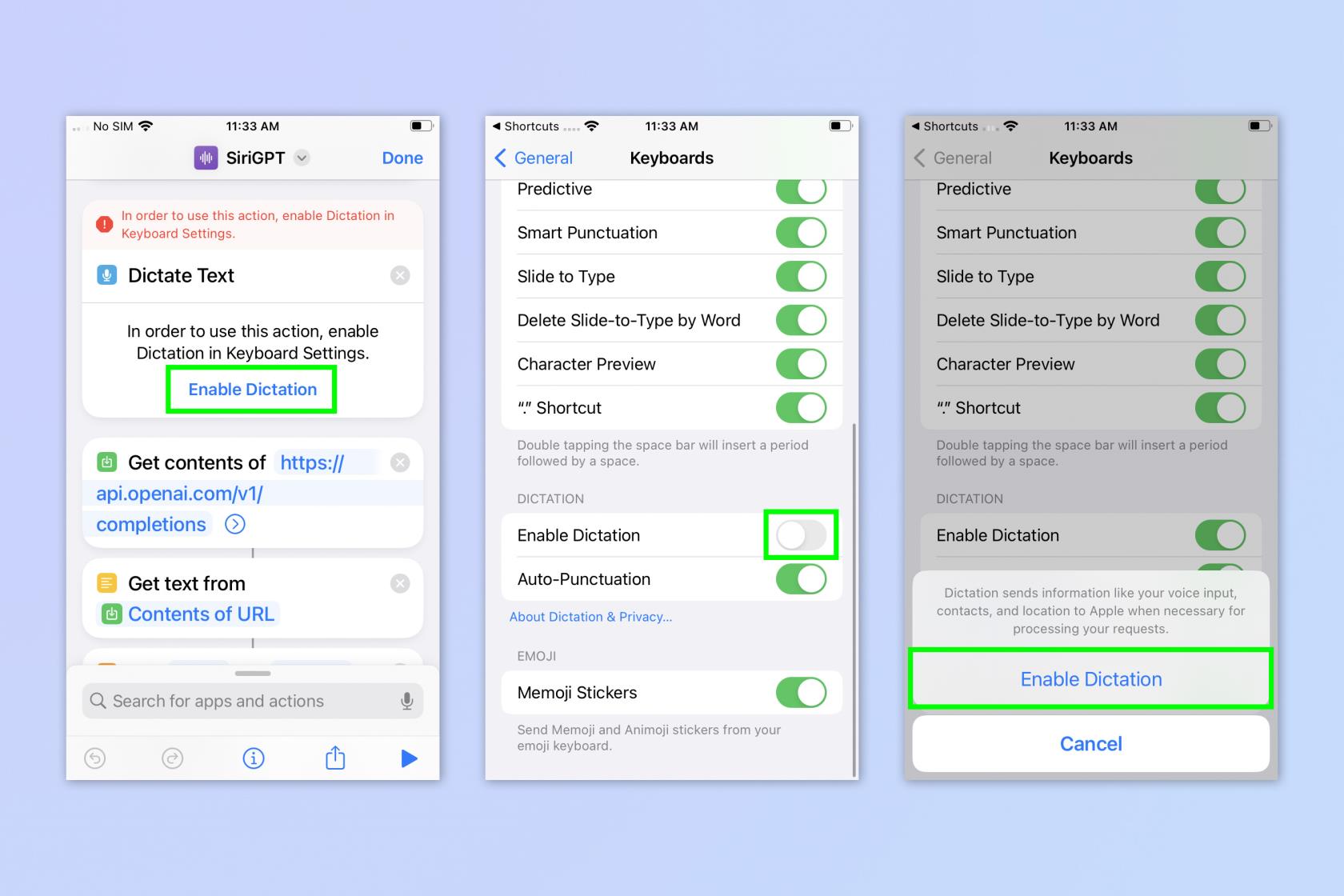
(Изображение: © Будущее)
Прокрутите блок-схему вниз, пока не увидите «Включить диктовку» под красным предупреждающим флажком (если вы его не видите, возможно, у вас уже включена диктовка, поэтому перейдите к шагу 6). Нажмите «Включить диктовку» , затем включите «Включить диктовку» и снова нажмите «Включить диктовку» .
6. Разрешить доступ к распознаванию речи SiriGPT
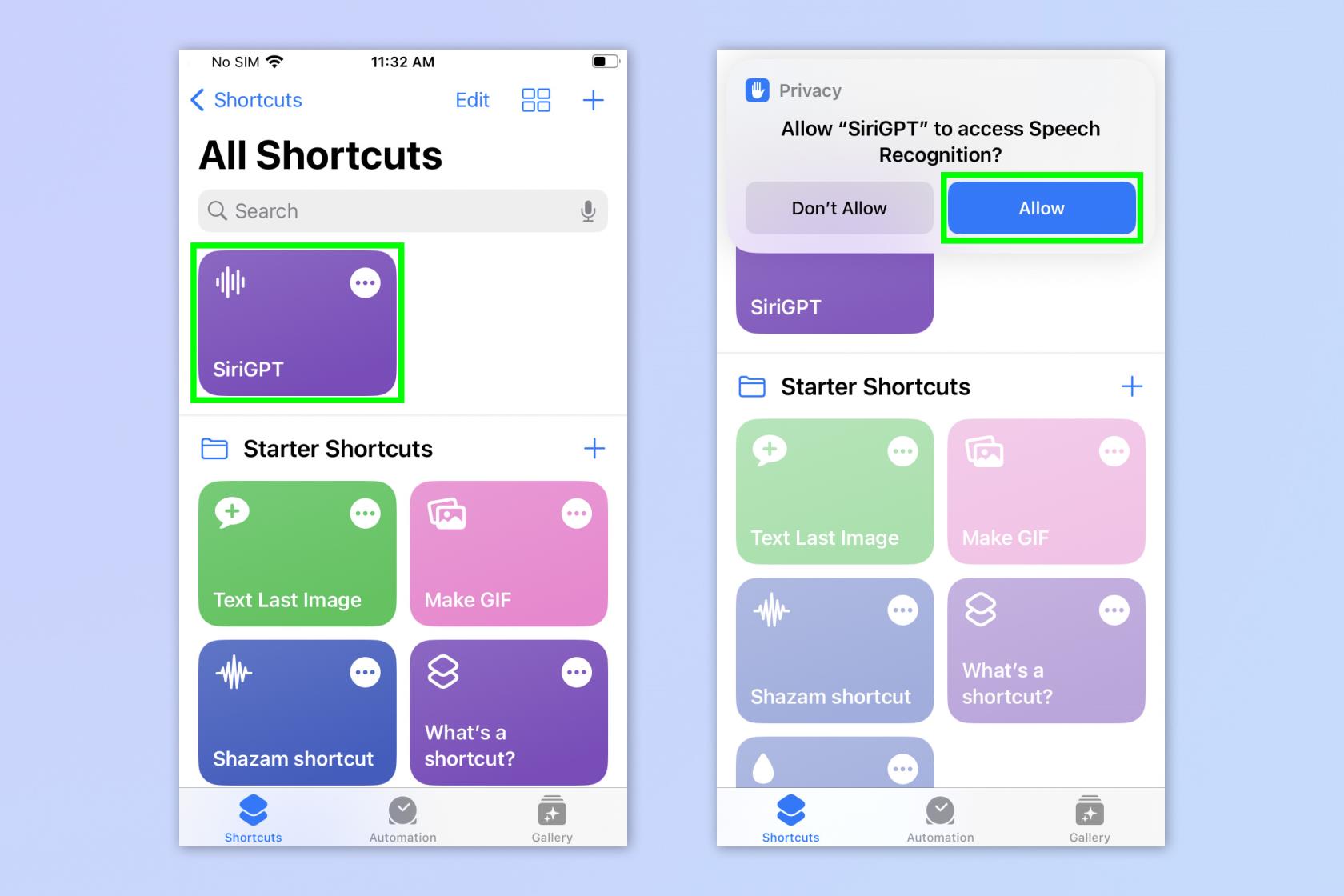
(Изображение: © Будущее)
Вернитесь в меню «Ярлыки» и коснитесь SiriGPT . Появится предупреждение о конфиденциальности с просьбой разрешить быстрый доступ к распознаванию речи. Это сделано для того, чтобы вы могли задавать вопросы ChatGPT вслух. Нажмите Разрешить .
7. Разрешите SiriGPT использовать ваш API OpenAI.
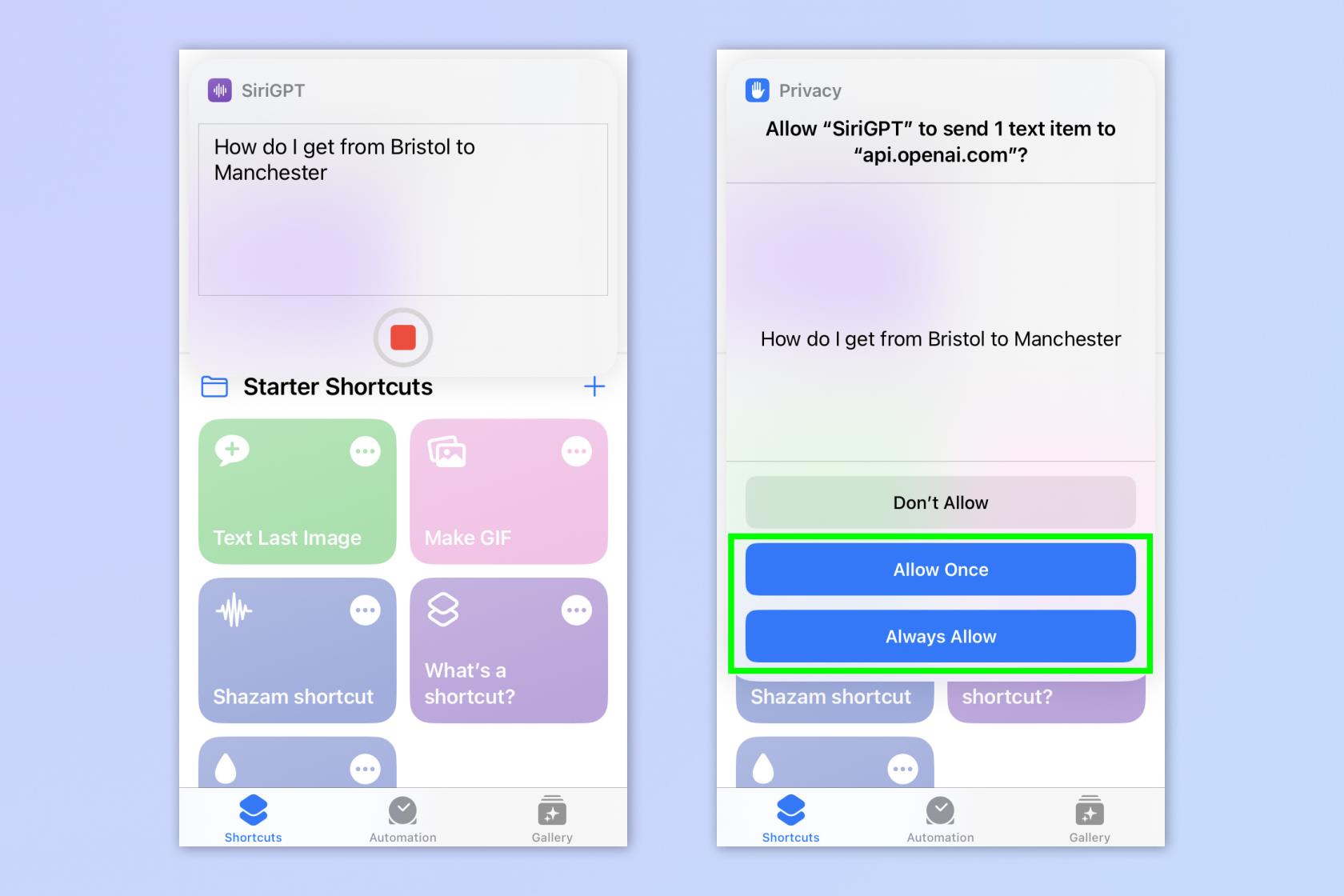
(Изображение: © Будущее)
Коснитесь ярлыка SiriGPT еще раз , чтобы запустить его, и задайте вопрос . Появится всплывающее окно «Конфиденциальность» с просьбой разрешить SiriGPT отправлять текст в API OpenAI. Это нужно для запуска вашей подсказки через ChatGPT. Нажмите «Всегда разрешать» или «Разрешить один раз» (последнее будет означать, что вам нужно делать это каждый раз).
8. Завершите взаимодействие
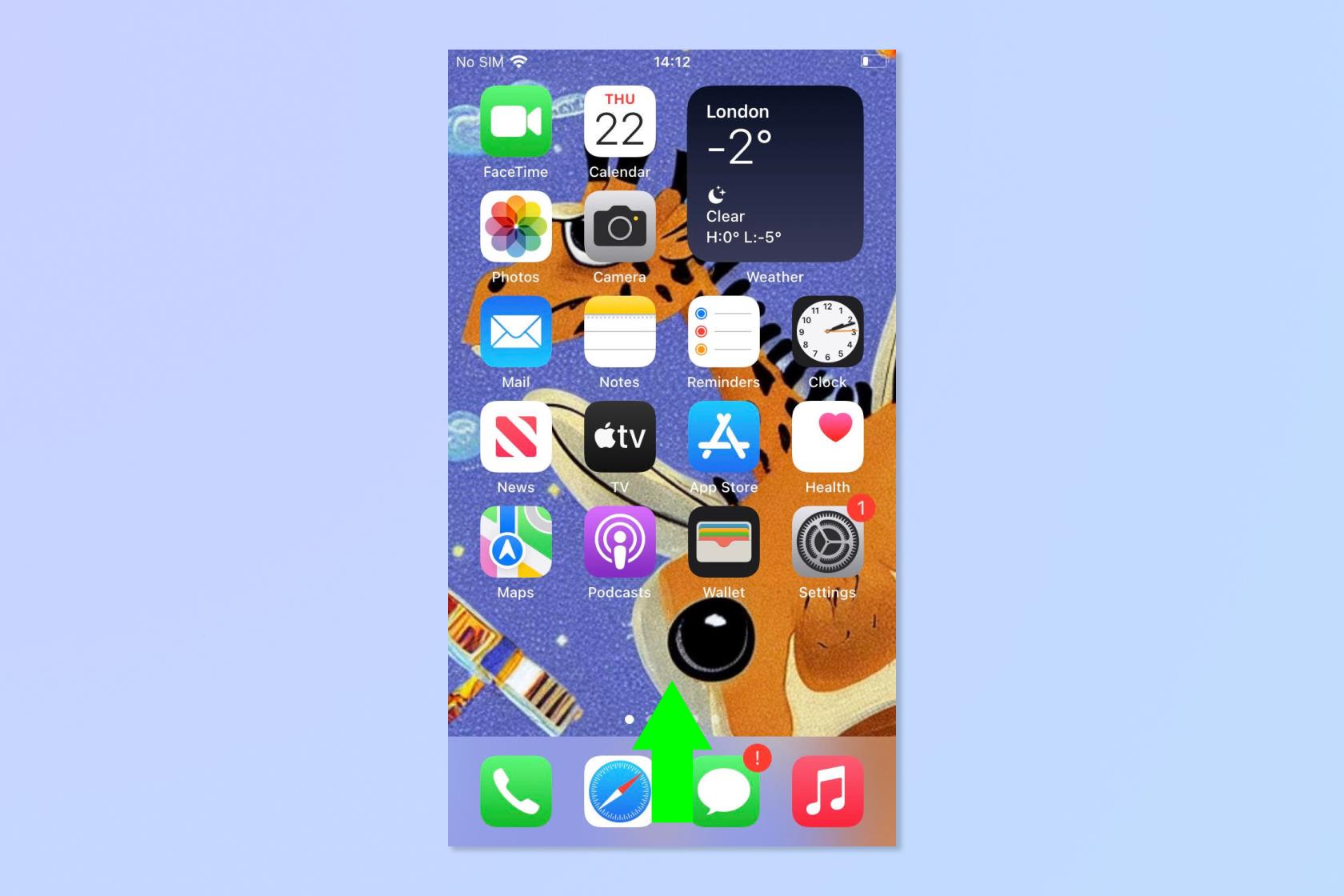
(Изображение: © Будущее)
Теперь вы получите ответ. Коснитесь ��Готово» , а затем либо коснитесь «Спросить еще раз» , если хотите задать другой вопрос. Когда закончите, нажмите «Готово» . Теперь вы можете использовать ярлык через приложение «Ярлыки», но мы собираемся показать вам лучший способ его использования.
9. Откройте меню «Назад».
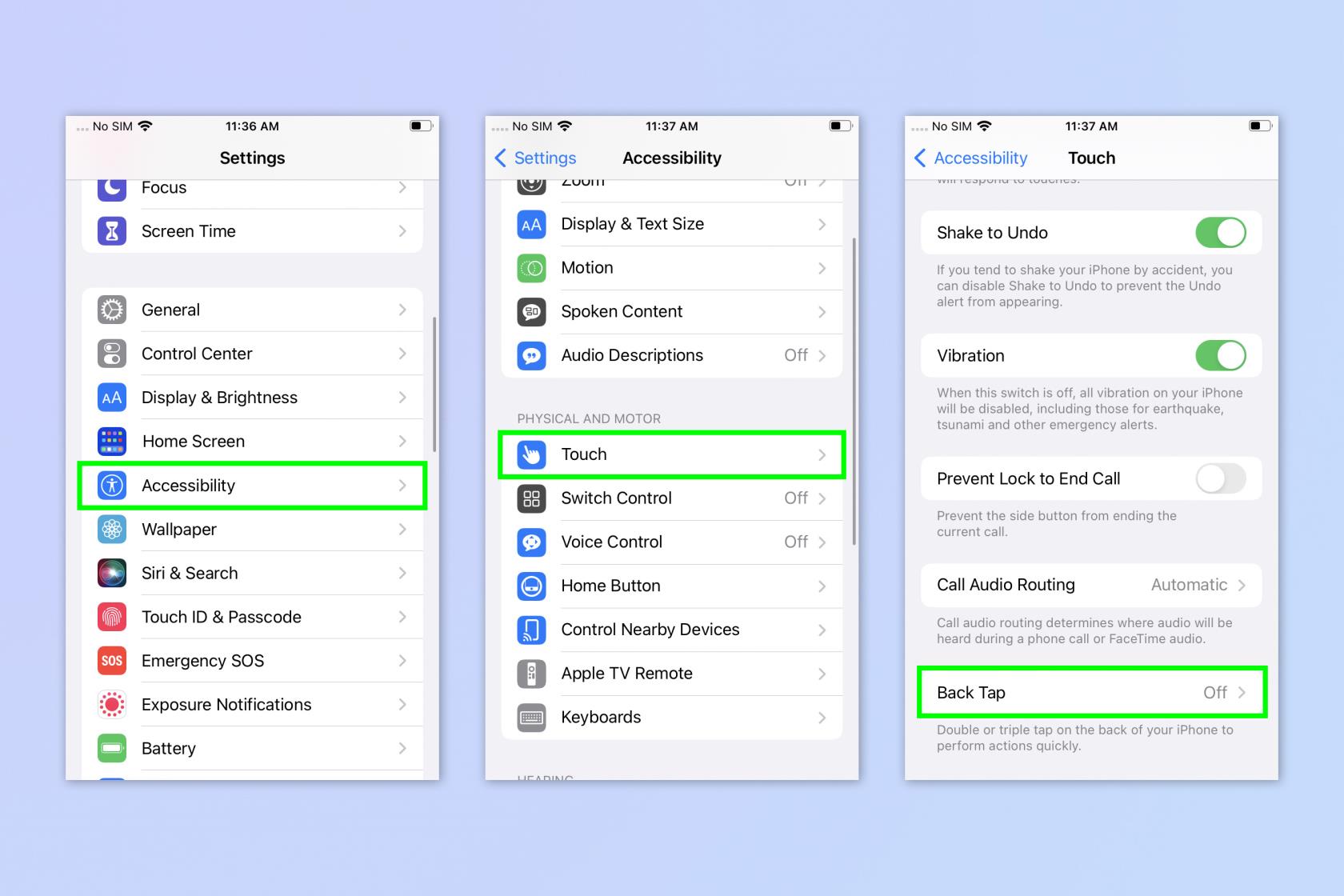
(Изображение: © Будущее)
Теперь мы собираемся назначить SiriGPT для обратного касания. Вы можете просто попросить Siri «запустить SiriGPT», но Back Tap немного удобнее. Откройте «Настройки» и коснитесь «Специальные возможности» . Коснитесь Коснитесь , а затем коснитесь Назад Коснитесь .
10. Назначьте SiriGPT для Back Tap
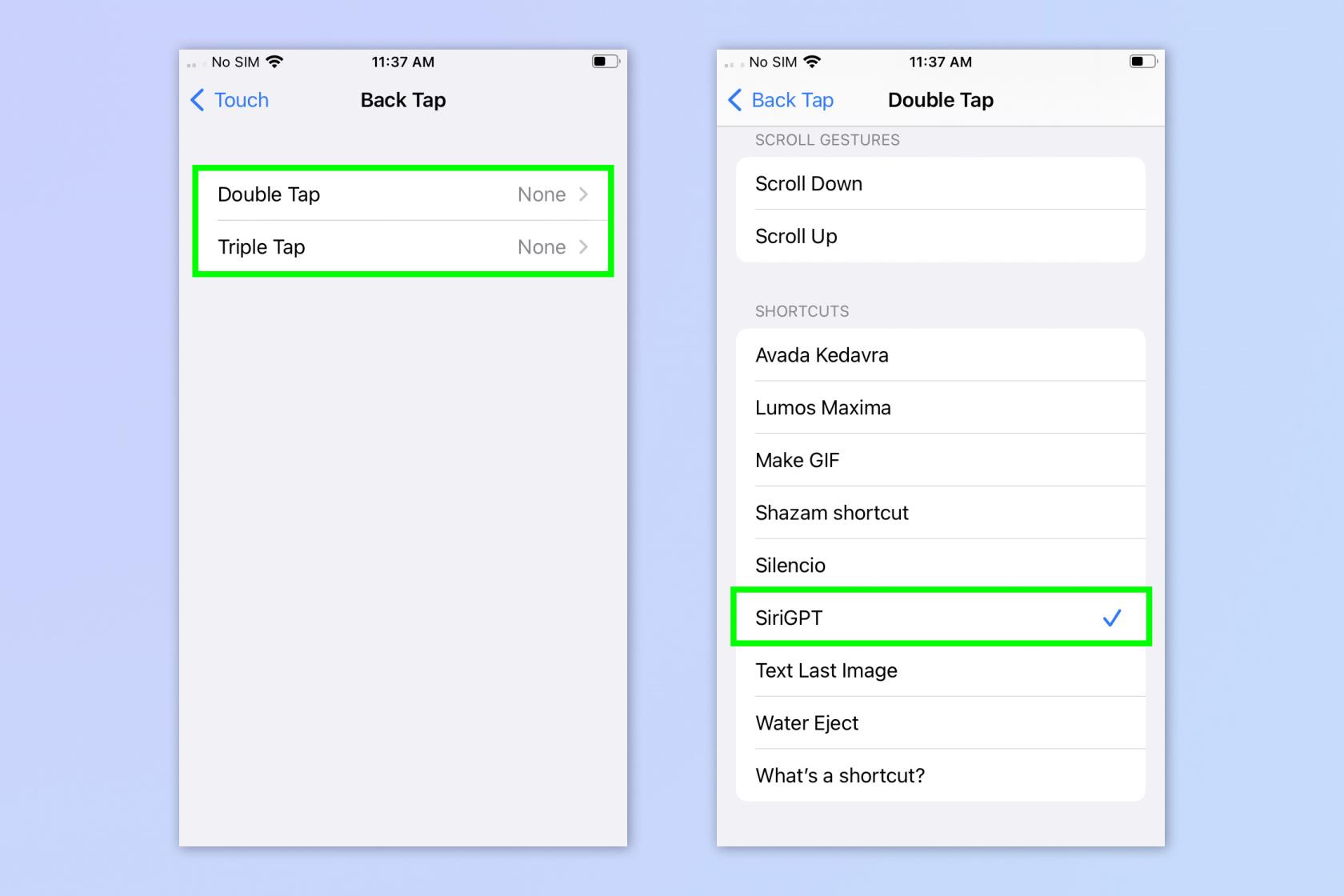
(Изображение: © Будущее)
Нажмите «Двойное нажатие» или «Тройное нажатие» в зависимости от того, что вы хотите назначить SiriGPT. Прокрутите вниз и коснитесь SiriGPT .
11. Используйте BackTap для запуска SiriGPT
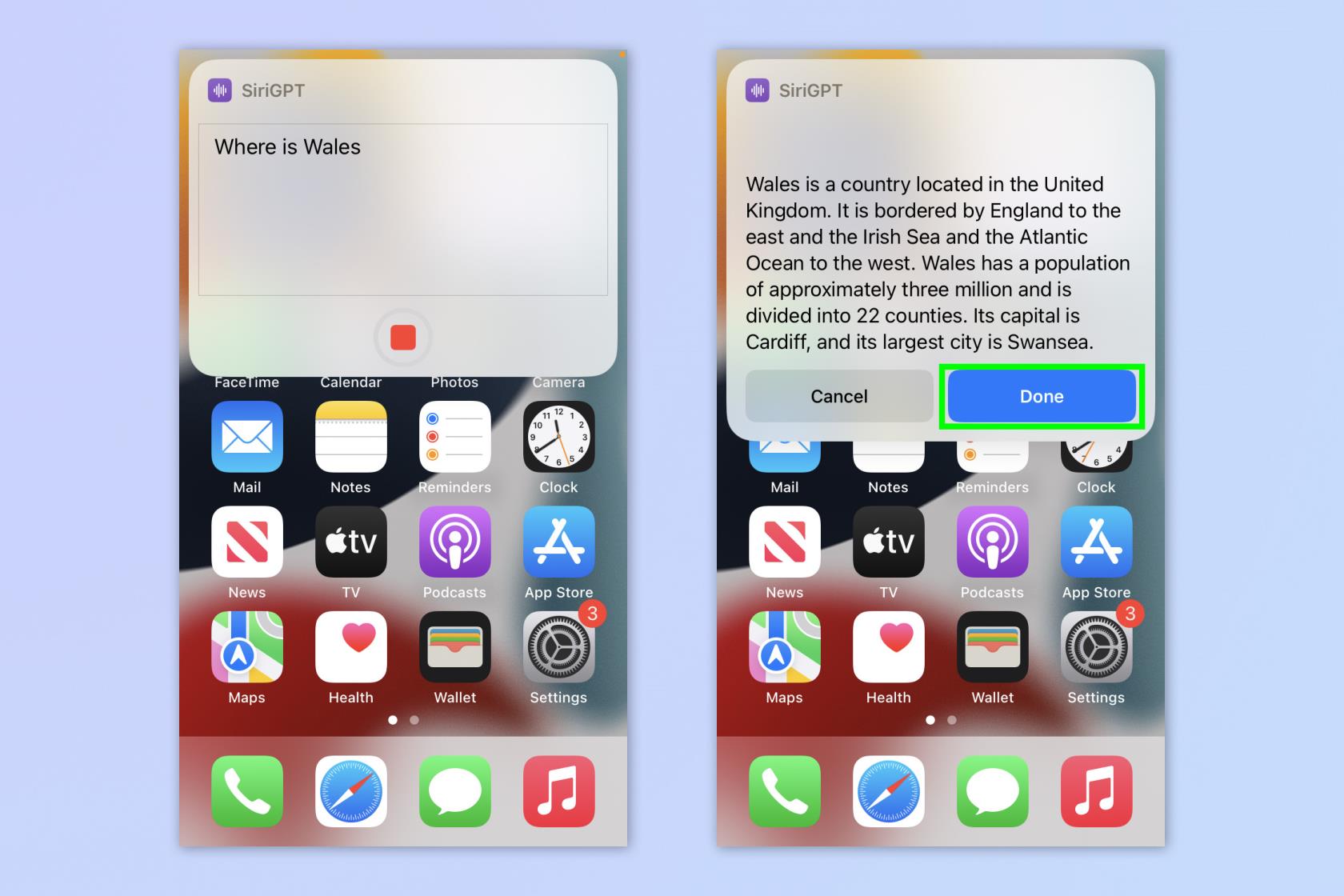
(Изображение: © Будущее)
Коснитесь задней панели iPhone , и SiriGPT откроется. Задайте вопрос и нажмите «Готово» , когда закончите.
Вот оно. Теперь вы можете вызывать ChatGPT с помощью Siri.
Если вы хотите прочитать больше интересных и полезных руководств по ChatGPT, мы предоставим вам все необходимое. Мы можем показать вам, как использовать ChatGPT для подведения итогов статьи и как использовать ChatGPT на iPhone и Android . Мы также можем показать вам, как использовать новый Bing с ChatGPT — и что вы можете с ним делать .
Чтобы получить больше руководств по iPhone, ознакомьтесь с нашим руководством о том, как включить бета-обновления на iPhone , или узнайте, как играть в игры в Сообщениях iOS . Устали от рекламы? Узнайте, как заблокировать рекламу на iPhone с помощью iOS Safari Reader . И если вы находите систему обоев iOS 16 запутанной, не волнуйтесь: мы можем показать вам, как удалить обои на iPhone .
Узнайте, как делать быстрые заметки на iPhone, если вы хотите быстро и легко сохранить текст, ссылки и изображения.
Если вы чувствуете нетерпение, научитесь включать бета-обновления macOS, чтобы вы первыми получали последние версии операционной системы Mac.
Активация горизонтального режима всегда включенного дисплея на телефонах Samsung не займет много времени, что даст вам интерфейс в стиле ожидания iOS 17.
Если вы собираетесь в отпуск или путешествуете этим летом, вам следует использовать эти функции.
Никогда больше не получайте пищевое отравление, используя этот ярлык преобразования времени в микроволновой печи.
Настройка профилей Safari в iOS 17 упрощает сортировку вкладок и избранных страниц, поэтому ее стоит настроить. Это руководство покажет вам, как это сделать.
Вот как можно скрыть свой онлайн-статус в WhatsApp, если вы не очень заинтересованы в том, чтобы люди знали, когда вы активны.
Узнайте, как обновить свой iPhone до iOS 16, чтобы использовать все новейшие и лучшие функции, обеспечив при этом максимальную безопасность и оптимизацию вашего iPhone.
Ваш iPhone имеет встроенную коррекцию объектива, которая может удалить оптические искажения с изображений. Вот как вы включаете его.
Вот как включить уровень камеры iPhone, который появился с iOS 17.








